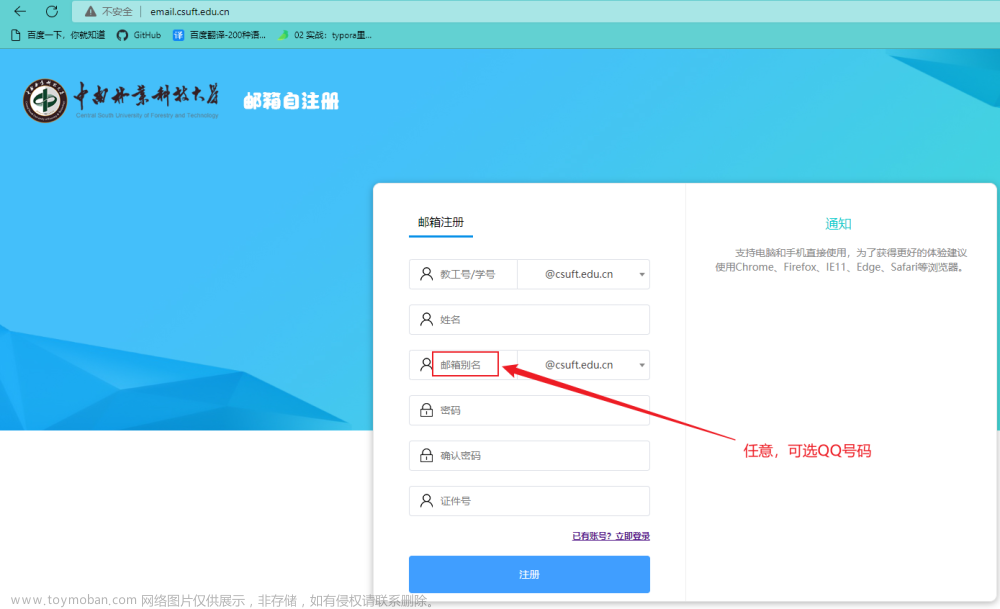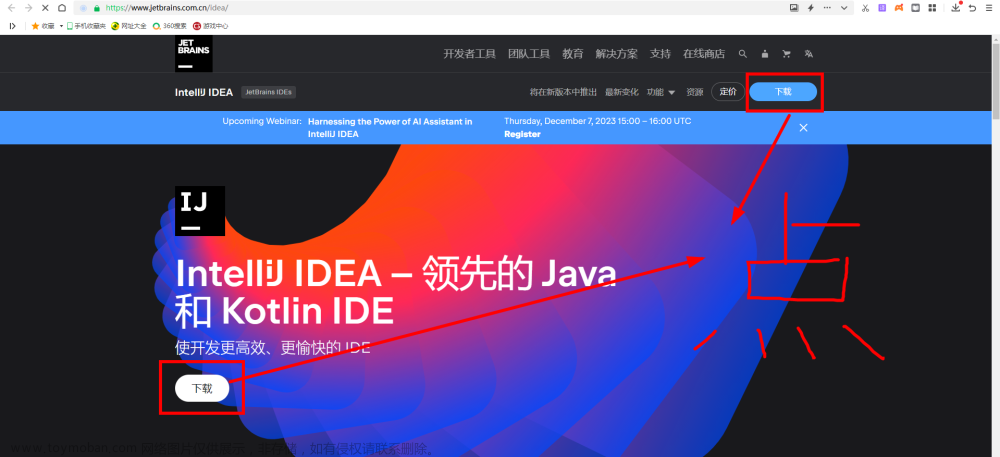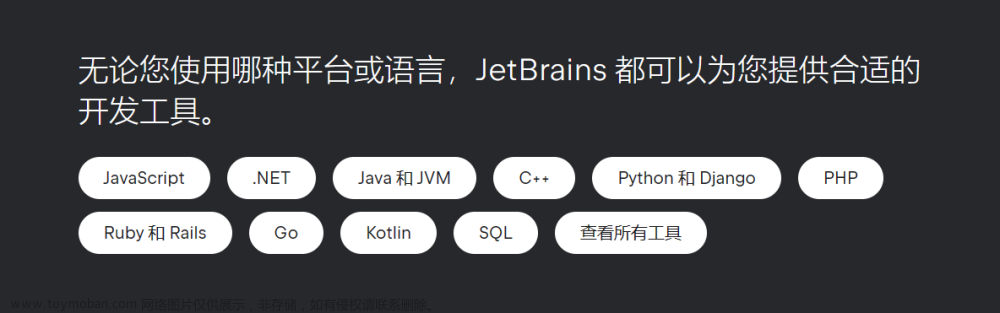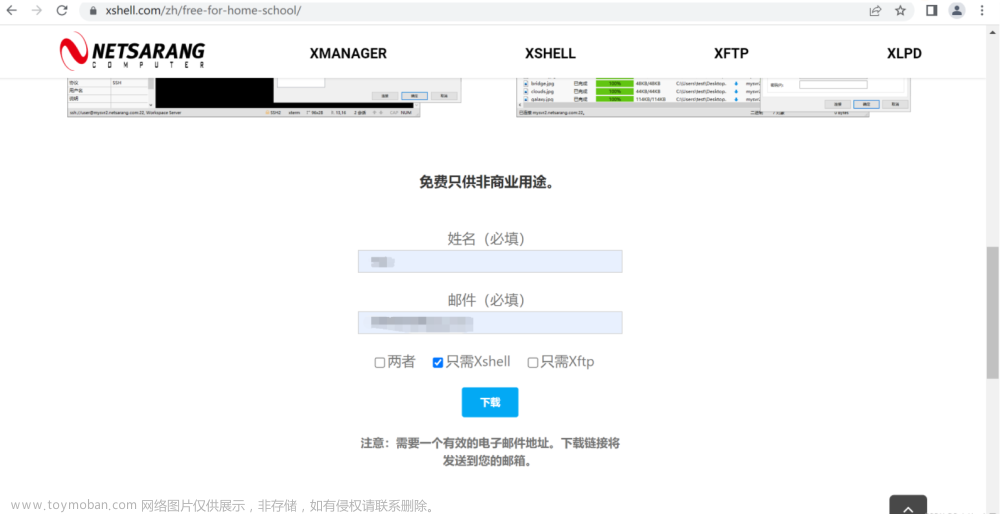前言
-
官网信息click:
面向学生和教师的个人许可证:获取所有 JetBrains IDE 的免费访问权限,在学校或家中用于个人目的。欢迎来自正规教育机构(高中、学院和大学)的学生和教职员工申请。学生必须参加正规教育计划,该计划需要一年或多年全日制学习才能完成计划。我们需要您提供最近 6 个月的注册信息或成绩单。该文件必须包含您的姓名、学生证号、日期等信息。您还可以使用学信网的学校状态验证报告。 -
设备:Windows10家庭中文版21H2版本重装后的笔记本◕‿◕ ˃̣̣̥᷄⌓˂̣̣̥᷅ ˃̣̣̥᷄⌓˂̣̣̥᷅ ˃̣̣̥᷄⌓˂̣̣̥᷅
申请教育许可
因为学生申请学校邮箱需要流程申请时长有点久,所以可以通过使用学信网的学校状态验证报告申请JetBrains教育许可,目前申请通过回复邮件时间是一个工作日左右。
-
申请教程链接:申请IDEA免费一年使用的方法 或 https://blog.csdn.net/weixin_48411705/article/details/124740098
-
jetbrains官网链接:jetbrains官网 或 https://www.jetbrains.com/zh-cn/idea/
-
激活许可
收到回复邮件点击提供的链接进行注册或者登录,注册好后登录官网的账号进行激活,点击Please review and accept
翻译:需要接受适用于学生和教师的Toolbox订阅协议。请审核并接受。
下载安装jdk
-
官网链接: oracle官网 或 https://www.oracle.com/cn/java/technologies/downloads/
-
选择点击下载自己认为合适的版本(ᕑᗢᓫ∗)˒

-
运行安装程序
其他默认下一步,关键这里修改一下默认路径,把C改磁盘位置E,让它自动创建文件夹吧,休想占用C盘ᕕ( ᐛ )ᕗ

记得好像有个环境变量配置来着,后面运行出问题了再插位置记录一下吧,用着先( ´◔︎ ‸◔︎`)
下载安装激活IDEA
- 官网链接:jetbrains官网 或 https://www.jetbrains.com/zh-cn/idea/download/#section=windows
如图
-
运行安装
-
第一步next之后,需要修改默认路径,把C盘改成E盘,就这样快速,休想让手残懒癌新建其他文件夹( ´◔︎ ‸◔︎`)

-
根据需求勾选| ᐕ)⁾⁾

1、Create Desktop Shortcut:创建桌面快捷方式;
2、Update PATH Variable (restart needed):更新路径变量(需要重新启动),是否将“bin”文件夹添加到路径中;
3、Update context menu:是否将从文件夹打开项目添加至鼠标右键;
4、Create Associations:关联文件格式。 -
Insatll → Next → 勾选Run Intellij IDEA &Finish(•̤̀ᵕ•̤́๑)ᵒᵏᵎᵎᵎᵎ



-
-
运行IDEA
-
阅读用户协议,滑动到最下方,选择Continue继续(◍˃̶ᗜ˂̶◍)✩

数据共享可以选择Don’t Send不发送ჴ˘ര‸രჴ
-
启动界面(ฅ́ˇฅ̀)

-
会弹出两个界面,第一个界面如下:点击Log In to JetBrains Account跳转到官网链接,登录已经申请好拥有教育许可的账号

-
登录界面ʕ•̼͛͡•ʕ-̺͛͡•ʔ•̮͛͡•ʔ

账号登录成功界面ˊᗜˋ*)
-
回到IDEA界面进行激活,点击Activate

激活成功界面ˊᗜˋ*)
-
主页面◝(⑅•ᴗ•⑅)◜…°♡

-
-
运行Hello World程序(插坑ing)文章来源:https://www.toymoban.com/news/detail-425500.html
此为渣菜鸡小白记录贴,往下翻没有了…ଘ(੭ˊᵕˋ)੭* ੈ✩‧₊˚
文章来源地址https://www.toymoban.com/news/detail-425500.html
到了这里,关于IDEA2023安装免费使用一年教育许可的文章就介绍完了。如果您还想了解更多内容,请在右上角搜索TOY模板网以前的文章或继续浏览下面的相关文章,希望大家以后多多支持TOY模板网!